
始终如一地为您提供帮助
有疑 问?
请联系飞利浦
在以下网站上注册产品并获得支持
www.philips.com/support
SPF4608
SPF4628
用户手册
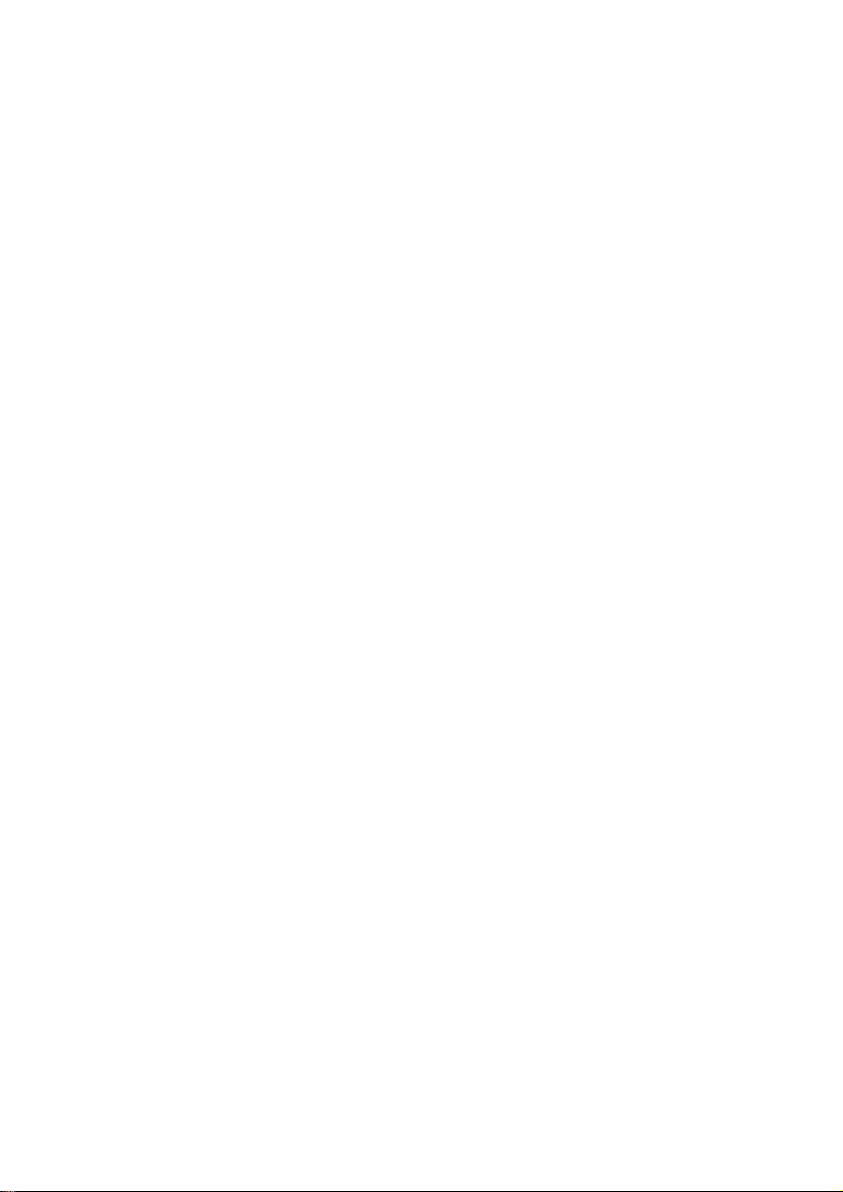

目录
1 注意事项 2
安全 2
公告 2
禁用物质声明 3
2 您的数码相框 4
产品简介 4
包装盒内物品 4
数码相框概述 5
3 使用入门 7
安装支架 7
连接电源 7
启动数码相框 7
传输媒体 8
快捷菜单 9
认识这些键盘图标 9
4 播放 10
显示照片 10
5 浏览 12
浏览相册和照片 12
管理相册和媒体 12
8 设置 21
选择屏幕语言 21
调节亮度 21
设置时间/日期 21
设置智能电源管理定时器 22
数码相框休眠功能 22
设置自动定向 23
打开/关闭按钮声音 23
幻灯片放映设置 23
查看数码相框的信息 25
将所有设置重置为出厂默认值 25
9 升级数码相框 27
10 产品信息 28
11 常见问题解答 29
12 术语表 30
6 时钟 16
显示时钟 16
时钟菜单 16
7 信息 17
创建留言 17
编辑留言 18
查看创建的留言 19
1ZH-CN

1 注意事项
安全
• 切勿用硬物接触、推按、摩擦或
敲击屏幕,否则可能造成永久性
的损坏。
• 若打算长期不用本产品,请拔下电
源插头。
• 清洁屏幕之前,请关闭电源并拔下
电源线。 仅用柔软的湿布清洁屏
幕。 切勿使用酒精、化学品或家
用清洁剂等物质来清洁本产品。
• 切勿将本产品放置在靠近明火或其
它热源的地方,包括阳光直射处。
• 切勿让本产品与雨或水接触。 切
勿将液体容器(如花瓶)置于产
品旁边。
• 切勿让本产品跌落。 跌落产品会
造成损坏。
• 务必仅从不含病毒或有害软件的可
靠来源安装和使用服务或软件。
• 根据设计,本产品只能在室内使
用。
• 仅使用用户手册中列出的电源。
公告
本产品符合欧盟的无线电干扰要求。
• 这款新产品包含可回收利用的材
料。 专业公司可回收本产品,以
增加可循环使用的材料,并将废弃
的材料减至最少。
• 请就如何处理购自当地经销商的、
已变旧的显示器,了解当地的规
章制度。
• (面向加拿大和美国客户)根据本
州和联邦规章制度处理旧产品。
更多关于回收的信息,请访问 www.
eia.org(消费者教育计划)。
针对客户的回收信息
Philips 设立了在技术和经济上均可行
的目标,以优化公司产品、服务和活
动的环保效果。
从规划、设计阶段到生产阶段,Philips
一直强调制造易回收产品的重要性。
Philips 的废弃管理会尽可能参与全国
回收活动和计划,而且最好与竞争对
手合作。
目前,有一个回收机制已在荷兰、比
利时、挪威、瑞典和丹麦等欧洲国家
运行。
在美国,北美 Philips 优质生活已捐献
资金,用于电子工业联盟 (EIA) 电子回
收计划以及针对家用废弃电子产品的
州级回收活动。 此外,侧重于促进回
收市场发展的多州联合非盈利组织东
北回收委员会 (NERC) 也打算实施回
收计划。
在亚太地区的中国台湾,“环保总
局”(EPA) 可遵循 IT 产品回收管理流
程收回这些产品,详细信息可在网站
www.epa.gov.tw 上找到。
进行受版权保护材料(包括计算机程
序、文件、广播和录音)的未授权复
制可能会侵犯版权并构成犯罪。 不得
将此设备用于这些目的。
2 ZH-CN
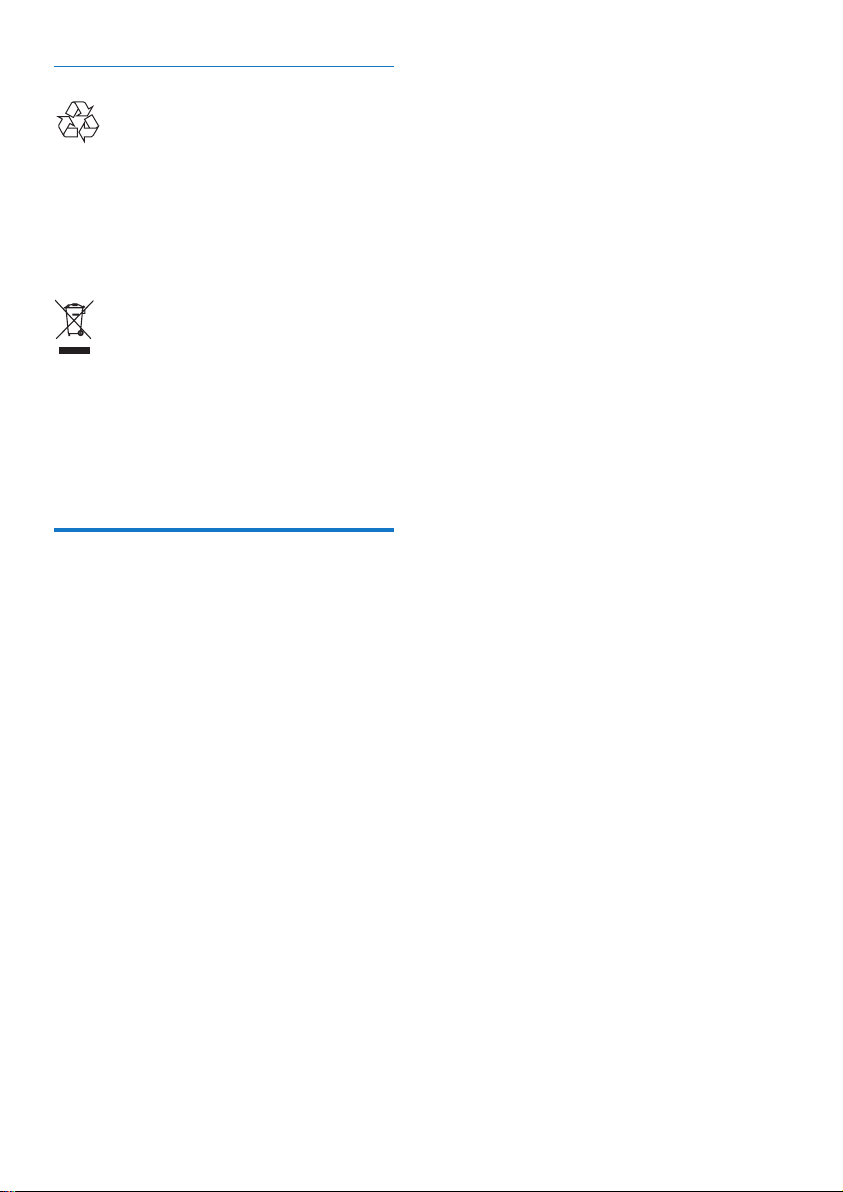
回收
本产品采用可回收利用的高性能材料
和组件制造而成。
如果产品上贴有带叉的轮式垃圾桶
符号,则表示此产品符合欧盟指令
2002/96/EC:
切勿将本产品与其它生活垃圾一起处
理。 请自行了解当地关于分类收集电
子和电气产品的规定。 正确弃置旧产
品有助于避免对环境和人类健康造成
潜在的负面影响。
禁用物质声明
本产品符合 RoHS 要求。
3ZH-CN

2 您的数码相框
感谢您的惠顾,欢迎光临 Philips! 为
了您能充分享受 Philips 提供的支持,
请在 www.philips.com/welcome 注册您
的产品。
产品简介
借助 Philips 数码相框,您可以
• 显示 JPEG 照片
• 创建礼物留言。
包装盒内物品
• 飞利浦数码相框
• 支座
• 交流-直流电源适配器
Register your product and get support at
PhotoFrame
www.philips.com/welcome
Quick Start Guide
• 用户手册
4
ZH-CN
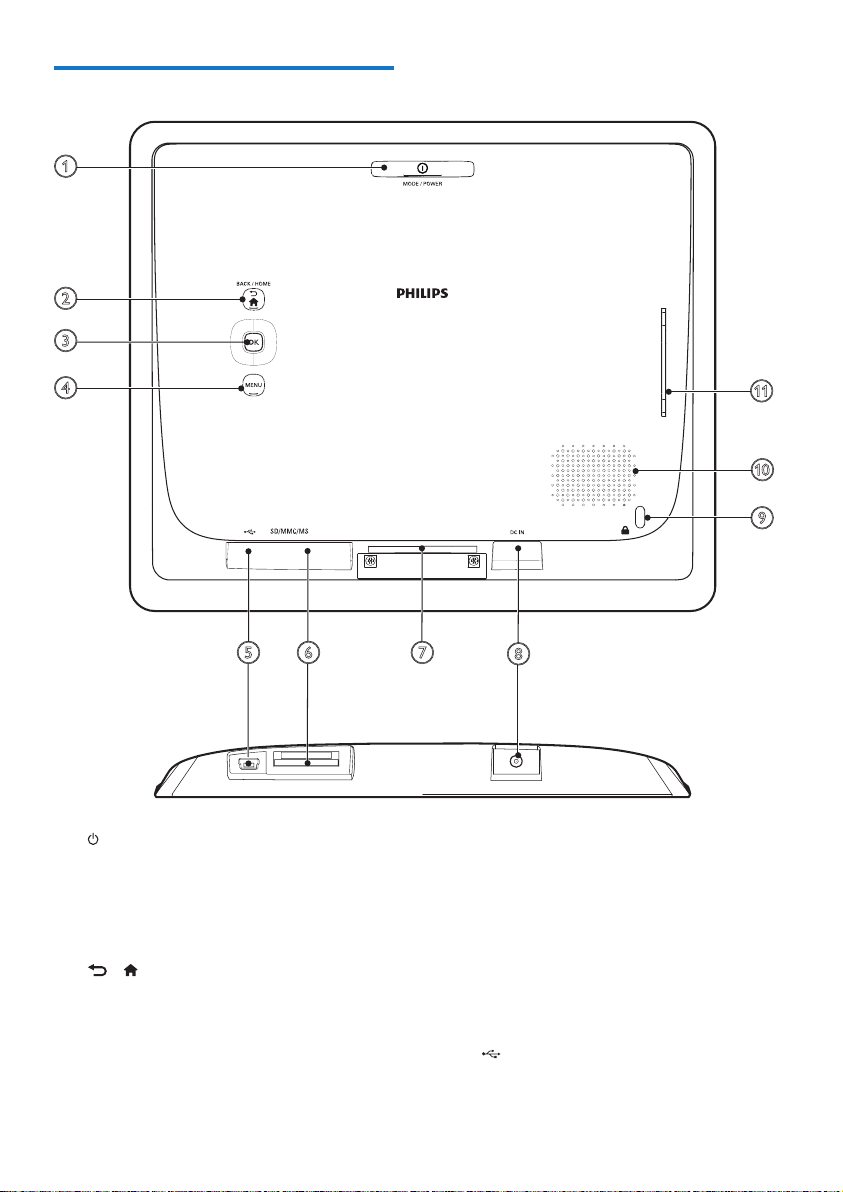
数码相框概述
a
b
c
d
e f g
a MODE / POWER
• 按下以打开数码相框。
• 按住以关闭数码相框。
• 按下以切换模式:幻灯片/时钟/
日历。
b / BACK / HOME
• 按下以返回上一步。
• 按住以进入主屏幕。
k
j
i
h
c OK (操纵杆)
• 按下以确认选择。
• 按下以暂停或继续播放。
• 向上/向下/向左/向右移动以选
择上面/下面/左边/右边的选
项。
d MENU
• 按下以进入/退出菜单。
e
• 用于 PC 的 USB 数据线插槽
5ZH-CN

f SD/MMC/MS
• SD/MMC/MS 卡插槽
g 支架孔
h DC IN
• 交流-直流电源适配器插座
i Kensington 防盗锁
j 扬声器
k 支架孔
6
ZH-CN

3 使用入门
始终依照顺序,遵循本章的说明。
如果您联系客户服务,我们将向您询
问该产品的型号和序列号。 型号和序
列号可以在本装置的背面找到。 请在
此处填写型号:
型号 __________________________
序列号 ___________________________
安装支架
将随附的电源适配器连接至:
• 数码相框的 DC IN 插孔
• 交流电插座
» 几秒钟后,数码相框会自动打
开。
将数码相框放在平面上。
1
2 将随附的支架插入数码相框的支
架孔中。
连接电源
注
• 摆放数码相框时,请确保可轻松连
接电源。
启动数码相框
注
• 将数码相框连接到电源后,数码相
框会自动打开。
当数码相框关闭并连接到电源时,按
住
可打开数码相框。
如果是第一次打开数码相框:
• 屏幕会提示您选择语言。 选择语
言,然后按 OK。
• 屏幕提示您设置时间和日期。 移
动操纵杆设置时间和日期,然后
按 OK。
7ZH-CN
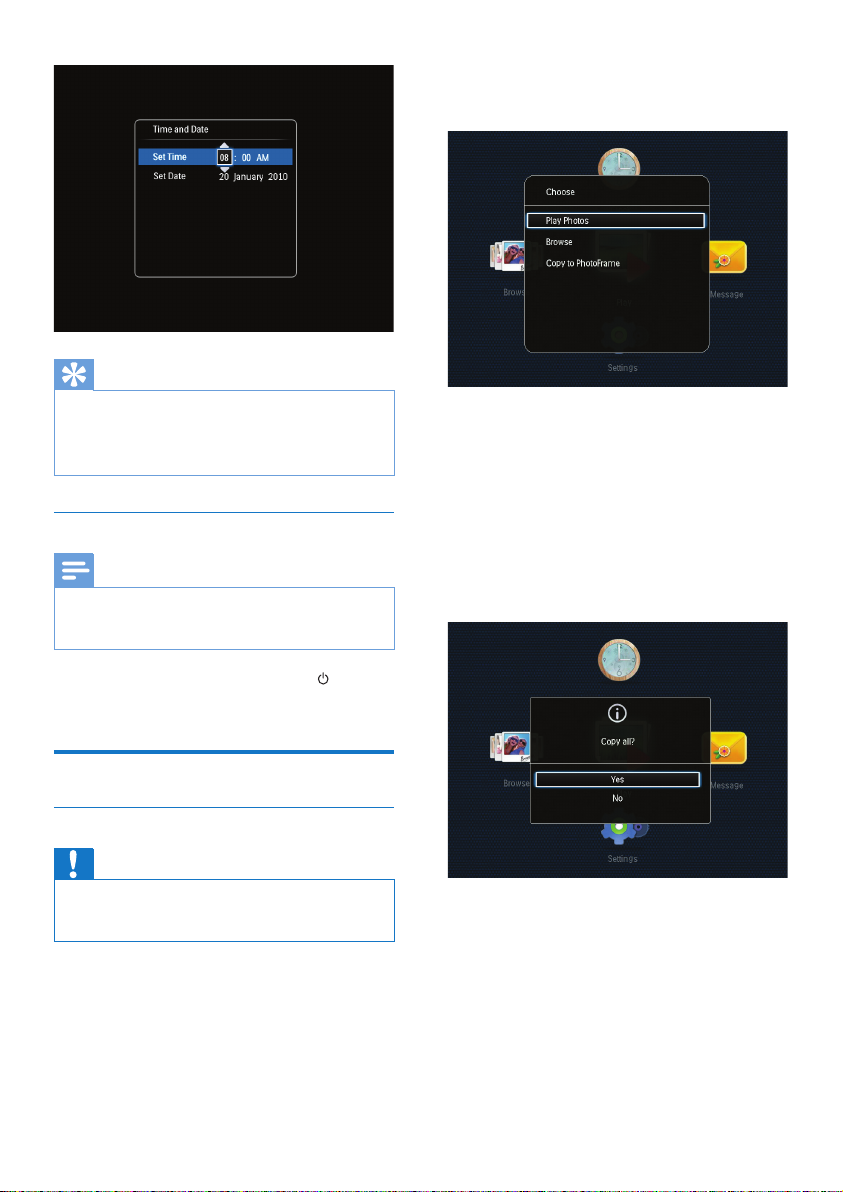
1 将存储设备插入数码相框。
» 将显示选项菜单。
提示
• 如果数码相框长时间断开电源,则
在打开数码相框后,您需要重新设
置时间和日期。
关闭数码相框
注
• 只有在完成所有复制和保存操作
后,方可关闭数码相框。
• 要关闭数码相框,请按住 大约
2 秒钟。
传输媒体
从存储设备传输照片
注意
• 在媒体传输期间,请勿断开存储设
备与数码相框的连接。
数码相框支持大多数以下类型的存储
设备:
• SD 存储卡
• Secure Digital High Capacity (SDHC)
• MMC 卡
• Memory Stick (MS)
[播放照片] :选择该菜单播放存储
设备上的媒体。
[浏览] :选择该菜单浏览存储设备
上的媒体。
[复制到相框] :选择该菜单开始传
输操作。
2 选择 [复制到相框],然后按 OK。
» 将显示一则确认消息。
3 选择 [是],然后按 OK。
• 要移除存储设备 ,将其从数码相
框中拔出即可。
8
ZH-CN

从电脑传输照片
快捷菜单
注意
• 在媒体传输期间,请勿断开数码相
框与电脑的连接。
1 使用合适的 USB 数据线将本产品
与电脑连接起来。
• 需确保 USB 数据线支持数据
传输。
• 需确保 USB 数据线跟本产品
的USB 插槽相匹配(Mini USB
插槽或 Micro USB 插槽
)。
» 您可以从电脑拖放媒体到数码
相框上的相册。
2 传输完成后,断开 USB 线缆与电
脑和数码相框的连接。
提示
• 您可以将媒体从数码相框传输到
电脑。
• 传输速度取决于电脑的操作系统和
软件配置。
在主屏幕中,按 MENU。
1
» 将显示快捷菜单。
2 选择一个选项,然后按 OK。
3 按照屏幕上的说明调节亮度或查看
数码相框的状态。
• 要退出快捷菜单 ,请反复按
MENU。
认识这些键盘图标
输入英语
输入支持的欧洲语言
输入简体中文
输入俄语
/
切换选择符号、标点符号、字
ABC
aA 在大写字母和小写字母之间
母或数字
切换
输入空格
输入换行符
9ZH-CN
